Ubuntu es un gran sistema operativo y es mi distribución Linux preferida. La plataforma desarrollada por Canonical suma muchos entusiastas y cada vez son más quienes se animan a usarla. Si recién están dando sus primeros pasos en Ubuntu, es probable que todavía no conozcan sus opciones a fondo.
En este post aprovecharemos para mostrarles cómo configurar el software que se inicia junto a Ubuntu. Es decir, les mostraremos cómo agregar o quitar programas que se ejecutan desde el arranque del sistema operativo. Es un proceso muy sencillo y que les puede resultar de gran ayuda.
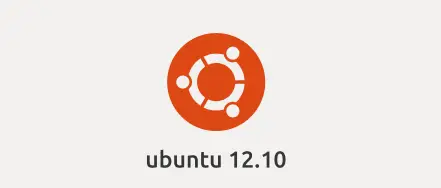
Si están utilizando Ubuntu con la interfaz Unity, el primer paso es abrir el HUD, tipear Aplicaciones al inicio e ingresar en dicha sección.
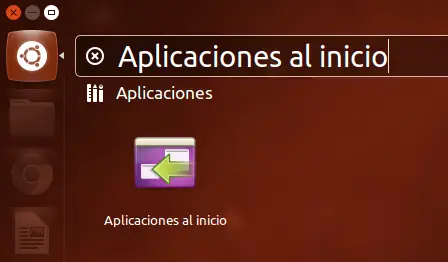
Una nueva ventana se abrirá y les mostrará las aplicaciones que actualmente se ejecutan desde el inicio de Ubuntu. Lógicamente, si no tienen ningún programa instalado que requiera el booteo junto a la distro (Dropbox, por ejemplo), la lista aparecerá vacía.

Eliminar programas del inicio de Ubuntu es lo más sencillo: sólo tenemos que seleccionarlos y pulsar el botón “Quitar”. El software parecerá instalado en el sistema pero ya no será parte del arranque.
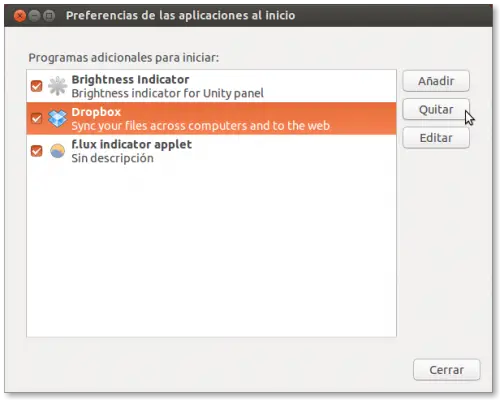
Agregar software al inicio de Ubuntu es un poquito más complicado y requiere algo de conocimiento de la línea de comandos. Por si no lo saben, las aplicaciones instaladas la distro de Canonical no sólo pueden ser ejecutadas desde su ícono, sino también desde la Terminal.
Para que sea más fácil de comprender, usaremos Google Chrome como ejemplo: Para ejecutar el navegador desde la línea de comando, tenemos que abrir la Terminal, tipear google-chrome y pulsar Enter.
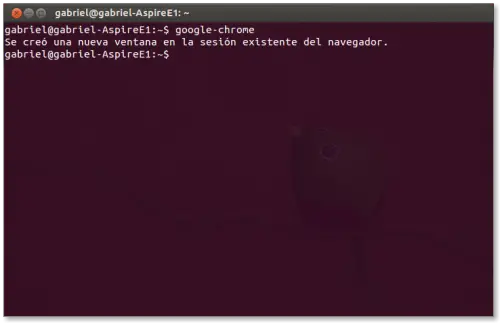
Para que una nueva ventana de Chrome se abra al iniciar Ubuntu, tenemos que pulsar el botón “Añadir” en Aplicaciones al inicio, ingresar un nombre y el comando google-chrome (como en la Terminal) en el recuadro “Orden”.
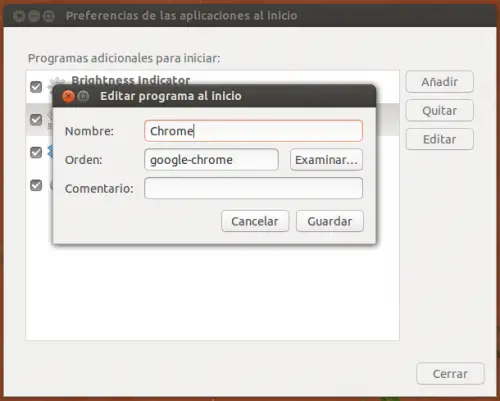
Como ven, los procesos no son excesivamente complicados y pueden ayudarlos a mejorar su productividad o el rendimiento de la computadora en el booteo.
